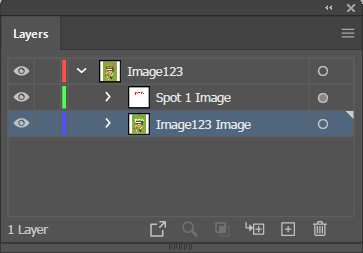I det här avsnittet förklaras hur du förbereder rasterbaserade bilder för utskrift av filer med dekorfärger. På Adobe Photoshop kan du skapa spotkanaler för att definiera vita eller glansiga element i ett utskriftsjobb. Det finns två spotkanaler tillgängliga: Spot1 och Spot2. I allmänhet används Spot1 data för att definiera vita områden och Spot2 data för att definiera områden med lack/glans.
Det är möjligt att ha fler än ett element med dekorfärg i en bild, men varje element måste vara i samma dekorfärgskanal och därför ha samma opacitet, annars behandlas det sparade dokumentet av ONYX Thrive som en separationsfil. CMYK är det föredragna bildläget, eftersom åtgärderna som krävs för att skapa dekorfärgsdata är enklare än de för RGB.
Skaffa och importera en ONYX materialprofil (materialmodell) som är inställd på utskriftsläget kvalitet-lager. Medieprofiler kan laddas ner från webbplatsen: https://graphiplaza.cpp.canon
Du kan använda andra rasterbaserade bildredigeringsprogram än Adobe Photoshop , så länge det har möjlighet att skapa spotkanaler.
Använd följande steg för att skapa ett spot channel-skikt:
Bildfilen som används i det här exemplet är endast för illustrativa syften. För bästa resultat när du arbetar med text rekommenderar vi att du använder ett vektorbaserat program som Adobe Illustrator.
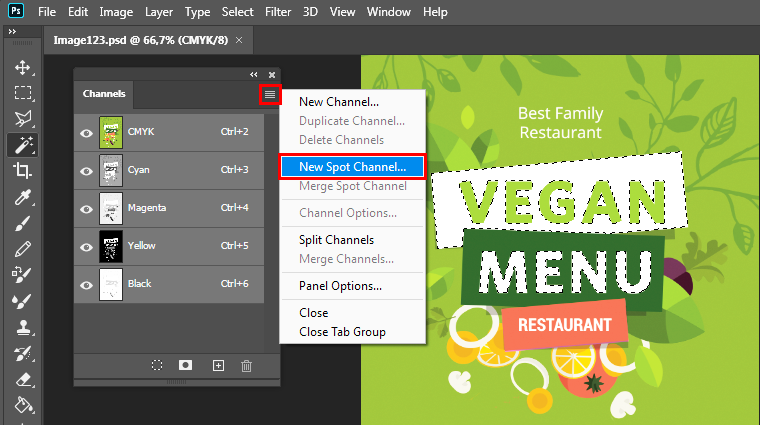
Namn - Namnet som du ger det här spotkanalskiktet måste vara Spot1 eller Spot2 och är den viktigaste delen av filens förberedelse. Denna namngivna kanal gör det möjligt för ONYX RIP-Queue att avgöra att data måste skickas till spotkanalen. Spot1 är reserverat för vitt och Spot2 för lack/glansdata.
Du kan använda olika namn för spotkanalerna. För instruktioner om hur man använder en annan namnkonvention änSpot1 eller Spot2, se Hur du namnger dina Spot-data
Soliditet - Ställ in soliditeten till 10 %
Redigera färgen genom att dubbelklicka på färgmallarna. Färgen kan vara vilket värde som helst som hjälper dig att se designen bättre. Kom ihåg att vitt kan vara svårt att skilja ut
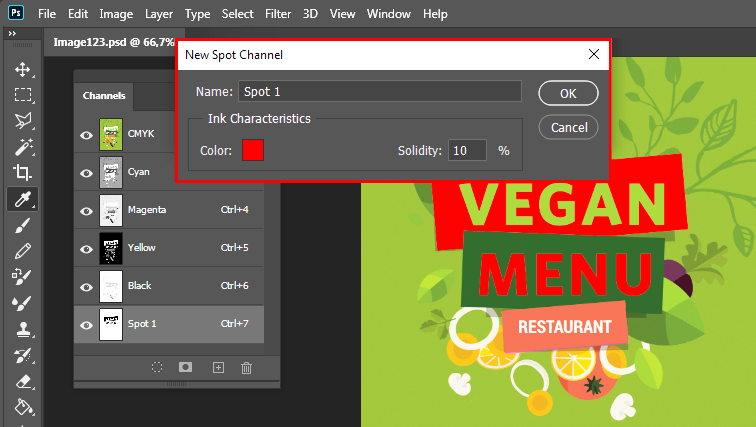
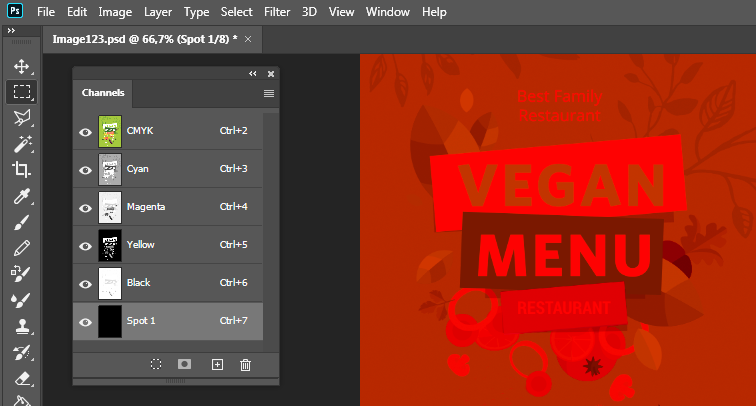
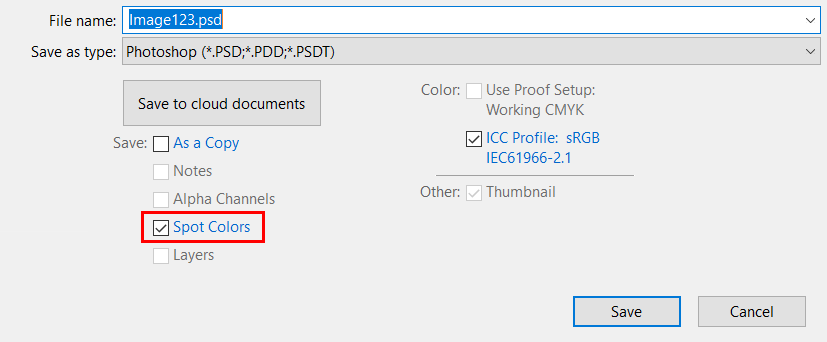 Spara med alternativet Dekorfärger
Spara med alternativet DekorfärgerOm du avser att använda den här filen i ett vektorbaserat program som Illustrator ska du spara den som en .PSD-fil för att all kanalinformation ska följa med. När du exporterar en PSD-fil till Adobe Illustratorvisas dessa uppgifter ovanför bildinformationen. Detta är det korrekta formatprotokollet. Bädda alltid in bilden när du har importerat den i Adobe Illustrator.